Win11录屏如何截屏
现在市面上有很多非常不错的软件app,比如Win11录屏如何截屏等等,这些软件app的实用性非常强,功能强大就代表着操作有一定的复杂性,下面给大家带来详细的使用教程。与此同时,这款软件其他常见问题和解决方法,本站都有专业教程,有任何不会的地方都可以来这里查找,在极大的程度上为广大用户带来更多便捷。
截屏方法:
a. 使用快捷键
Win11新增了一个全新的快捷键来进行截屏操作,只需同时按下Win键和Shift键和S键,即可调出截屏工具,可以选择全屏、窗口、矩形或自由截图。这种方式可以方便快速地进行截屏操作。
b. 使用截屏工具
Win11内置了一个全新的截屏工具,点击开始菜单,在“Windows附件”中找到“截屏”工具,点击即可启动,可以进行更加灵活的截屏操作,包括延时截屏、矩形截图、自由截图等。
录屏方法:
a. 使用快捷键
Win11新增了一个快速进行录屏操作的快捷键,只需按下Win键和Alt键和R键,即可启动录屏功能,可以记录屏幕上发生的一切。
b. 使用录屏工具
Win11也内置了一个录屏工具,点击开始菜单,在“Windows附件”中找到“Xbox游戏栏”工具,点击即可启动,可以进行高质量的录屏操作,包括全屏录制、窗口录制、自由录制等。
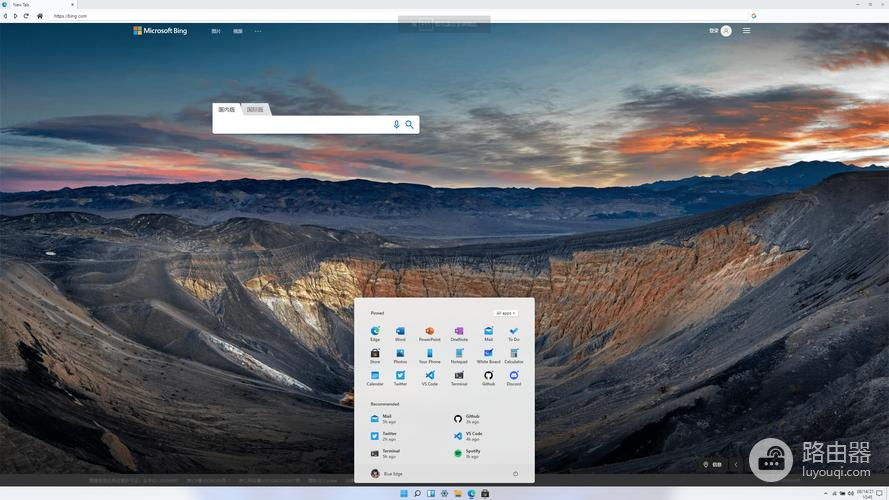
Win11录屏如何截屏大家看完就能了解了,这个Win11录屏如何截屏问题解决起来其实并没有什么难度,只不过是大家没有掌握具体的办法。














